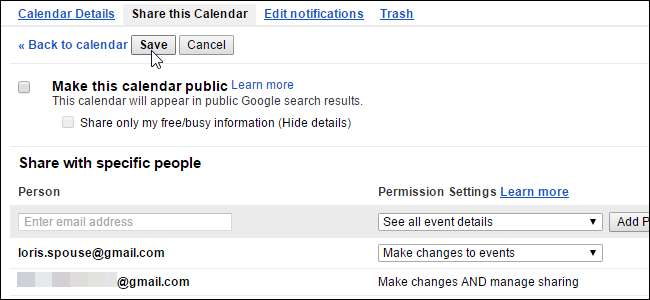
כולנו מנהלים חיים עמוסים, ומעקב אחר פגישות ואירועים הוא המפתח לשמירה על שפיותכם. הרבה אנשים משתמשים ביומן Google כדי לנהל את לוחות הזמנים שלהם, מה שאומר שזה מאוד שימושי לשתף חלק מהיומנים שלך עם אנשים אחרים, כמו עמיתים לעבודה או בני משפחה.
אולי אתה אחראי על תזמון משמרות העבודה של העובדים, אז אתה משתף לוח שנה עם כל העובדים. לחלופין, נניח שאתה רוצה לשתף לוח שנה עם בני המשפחה שלך כדי שתוכל לראות ביתר קלות מה כולם עושים. יומן Google מאפשר לך ליצור מספר יומנים כך שתוכל לשתף יומנים שונים עם קבוצות שונות של אנשים למטרות שונות.
באפשרותך ליצור לוח שנה חדש במיוחד לשיתוף עם קבוצה מסוימת של אנשים, או שתוכל לשתף לוח שנה קיים כרגע. נתחיל ביצירת לוח שנה חדש לשיתוף ואז נראה לך כיצד לשתף לוח שנה קיים.
כדי ליצור לוח שנה חדש, פתח את דף יומן Google בדפדפן והיכנס לחשבון Google שממנו תרצה לשתף לוח שנה. בחלונית הימנית, לחץ על החץ למטה לצד היומנים שלי ובחר "צור יומן חדש" מהתפריט הנפתח. (לחלופין, לחץ על החץ לצד לוח שנה קיים, בחר "הגדרות לוח שנה" ואז עבור לכרטיסייה "שתף לוח שנה זה").
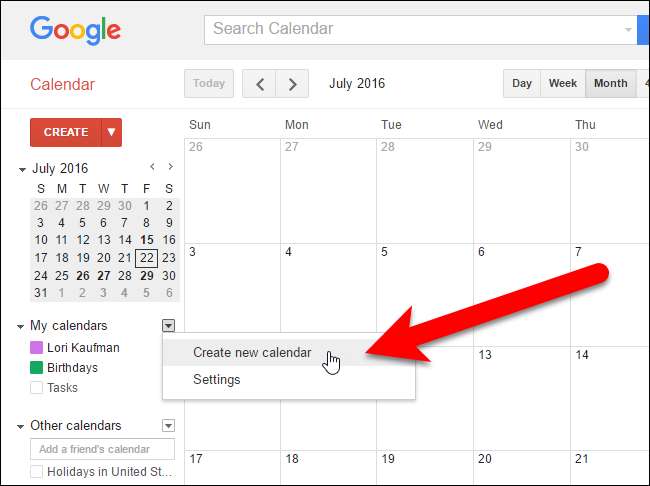
מסך יצירת לוח שנה חדש מוצג. הזן שם ללוח השנה בתיבה "שם לוח שנה" והזן תיאור ליומן, אם תרצה, בתיבה "תיאור". השתמש בתיבה מיקום כדי לציין מיקום כללי באופן אופציונלי. הזנו תיאור עבור לוח השנה שלנו והשארנו את תיבת המיקום ריקה.
אזור הזמן של לוח השנה שלך צריך להיות מוגדר אוטומטית לאזור הזמן הנוכחי שלך. אם לא, או אם ברצונך להשתמש באזור זמן אחר, השתמש במקטע אזור הזמן של היומן כדי לשנות אותו.
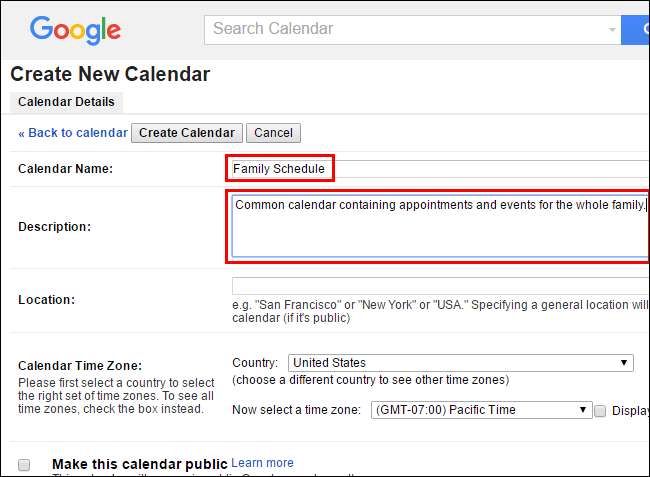
אם ברצונך להפוך את לוח השנה לזמין לציבור הרחב, סמן את התיבה "הפוך לוח שנה זה לציבורי". אם תבחר להפוך את לוח השנה שלך לציבורי, תוכל גם להסתיר את הפרטים על ידי סימון התיבה "שתף רק את המידע הפנוי / עסוק שלי (הסתר פרטים)". זה יופיע רק כאשר אתה פנוי ועמוס, ולא יגלה שום מידע אחר על הזמנים ההם. לוח השנה שאנו משתפים בדוגמה שלנו הוא לוח שנה משפחתי, ולכן איננו הופכים אותו לציבורי.
הערה: אם אתה הופך את לוח השנה שלך לציבורי, הוא ייכלל בתוצאות החיפוש של גוגל, אז היזהר מה שאתה מזין בלוח השנה הציבורי.
בקטע שתף עם אנשים ספציפיים, הזן את כתובת הדוא"ל של אחד האנשים שאיתם ברצונך לשתף את לוח השנה שלך בתיבה "אדם". לאחר מכן בחר אפשרות מתוך הרשימה הנפתחת "הגדרות הרשאה" כדי לציין מה האדם רשאי לעשות עם לוח השנה הזה. אתה יכול לאפשר להם לראות פנויים או עסוקים בלבד ללא פרטים על האירועים ("ראה רק פנויים / תפוסים"), לראות את כל הפרטים לאירועים ("ראה את כל פרטי האירוע"), או לאפשר להם לראות ולבצע שינויים לאירועים ("בצע שינויים באירועים"). תוכל גם לאפשר לאדם לבצע שינויים ולהוסיף אנשים ולהסיר אנשים מרשימת השיתוף
אם אתה רוצה שהאדם יוכל לערוך שינויים ולהוסיף אנשים ולהסיר אנשים מרשימת השיתוף, בחר "בצע שינויים ונהל את השיתוף". היזהר עם אפשרות זו. אתה מעניק לאדם הזה את אותן ההרשאות המלאות שיש לך ביומן זה.
לחץ על "הוסף אדם" כדי לשתף את היומן עם האדם.
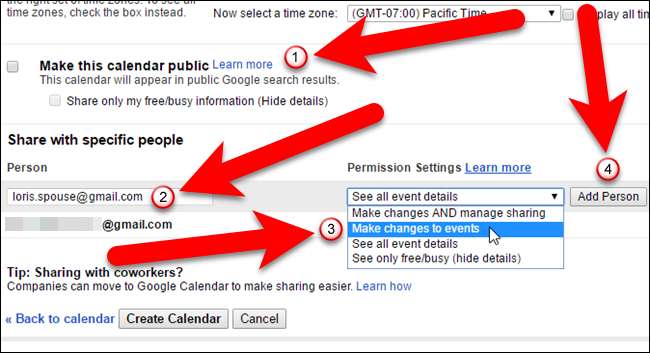
אם ברצונך להפסיק לשתף לוח שנה עם מישהו, לחץ על סמל פח האשפה בעמודה הסר בקטע שתף עם אנשים ספציפיים עבור אותו אדם. לוח השנה יוסר מחשבונם.
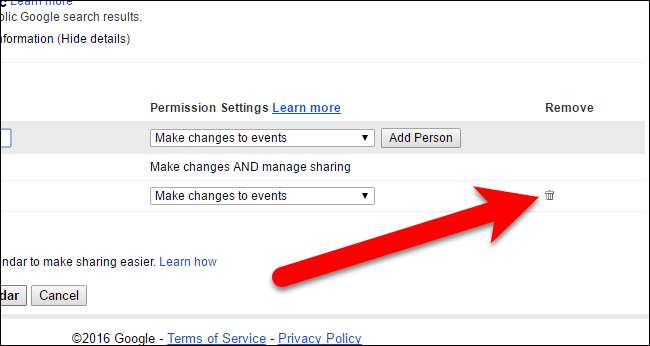
לסיום יצירת היומן החדש שאתה משתף, לחץ על "צור יומן". (אם אתה עורך לוח שנה קיים, לחץ על כפתור "שמור" באותו מקום.)
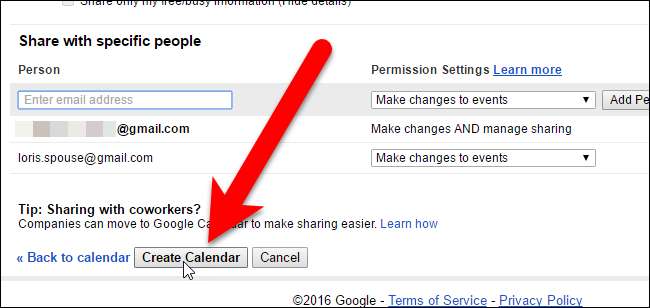
אם האדם שאיתו אתה משתף את היומן עדיין לא הקים או השתמש ביומן המשויך לחשבון Google שלו, תיבת דו-שיח תופיע המאפשרת לך לשלוח לו הזמנה.

אחרת, אם האדם כבר משתמש ביומן בחשבון Google שלו, היומן ששיתפת יתווסף אוטומטית לחשבונו. אותו אדם מקבל גם דוא"ל שאומר ששיתפת איתו לוח שנה והוא יכול ללחוץ על הקישור "הצג את היומן שלך" בדוא"ל כדי לגשת במהירות ליומן.

יומן Google המוגדר כברירת מחדל וכל יומנים אחרים שתיצור מופיעים תחת היומנים שלי בחלונית הימנית.
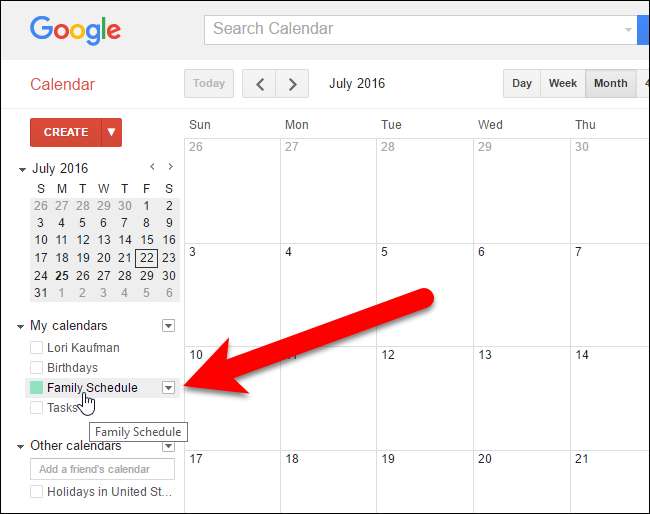
יומנים שאנשים אחרים שיתפו איתך, כמו גם כל יומנים אחרים שהוספת, מופיעים תחת יומנים אחרים בחלונית הימנית.
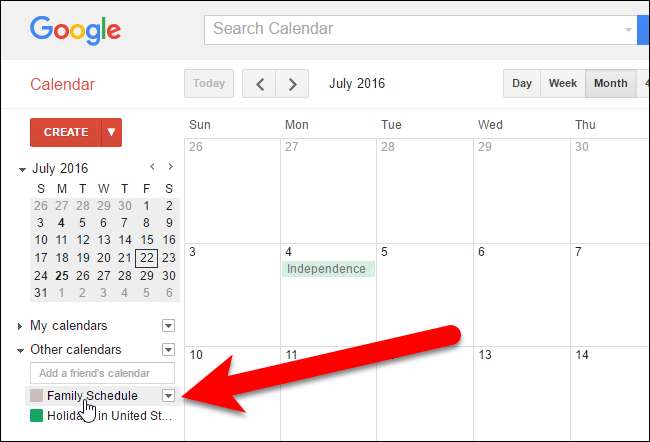
קָשׁוּר: כיצד להוסיף את Gmail, אנשי הקשר ויומן Google שלך ל- iPhone או ל- iPad שלך
ניתן לגשת ליומנים משותפים במכשיר הנייד שלך. אתה יכול הוסף את יומן Google שלך ל- iPhone או ל- iPad . אם יש לך מכשיר Android, ודא שחשבון Google המכיל את היומן המשותף הוא נוסף למכשיר שלך לקבל גישה אוטומטית ליומנים שלך במכשיר זה, גם משותף וגם לא.







